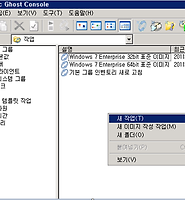| 일 | 월 | 화 | 수 | 목 | 금 | 토 |
|---|---|---|---|---|---|---|
| 1 | 2 | 3 | 4 | 5 | 6 | |
| 7 | 8 | 9 | 10 | 11 | 12 | 13 |
| 14 | 15 | 16 | 17 | 18 | 19 | 20 |
| 21 | 22 | 23 | 24 | 25 | 26 | 27 |
| 28 | 29 | 30 |
Tags
- Domain name service
- pst경로이동
- Log collect
- Domain BitLocker
- 클라이언트 로그 구독
- 로그 구독
- PST파일경로변경
- 지정한 장치
- Log수집
- outlook pst
- ost경로
- OST파일경로변경
- 경로 또는 파일에 액세스할 수 없습니다
- ost경로이동
- Radius서버
- 라디우스서버
- Event log collect
- 비트라커 USB
- 이벤트 로그 수집
- BitLocker 도메인환경
- DMARC란
- UPN
- DMARC설정
- outlook ost
- ost위치
- 라디우스
- office365 Dmarc
- Log 수집 서버
- BitLocker USB
- windows nps
Archives
- Today
- Total
MY IT Life
이미지 백업 Windows Server 2008 R2 본문
- Console > 설정 자원 > 이미지 클릭 후 빈칸에서 마우스 우 클릭> 새 이미지 생성
- 새 이미지의 등록 정보 설정 후 확인을 클릭합니다.
- 표준 이미지 파일이 생성 되었습니다.
- Console > 시스템 그룹 > 기본값 > 클라이언트 우 클릭 > 등록 정보를 클릭합니다.
- 클라이언트 탭 > 가상 파티션 Pre OS > WinPE-512를 선택 후 확인을 누릅니다.
- Console > 작업 > 새 이미지 작업을 클릭합니다.
- 새 작업의 이름을 설정 합니다.
- 원본 시스템을 찾아 선택합니다.
- 기존에 생성된 이미지 이름을 찾아 선택합니다.
- 이름, 원본 시스템, 이미지를 설정 하고 저장 및 실행을 클릭합니다.
- 선택된 작업을 실행하시겠습니까? "예"를 클릭합니다.
- 클라이언트PC에서 재부팅 팝업이 실행됩니다.
- 클라이언트 PC가 WINPE부팅 후 Ghost32.exe를 실행하여 백업작업을 실행합니다.
- Ghost Cast로 백업 확인 가능
- 백업 확인
Trouble Shooting
- UDNI option 오류
- 범용 NDIS 드라이버 다운로드 및 설치
- http://support.3com.com/infodeli/tools/nic/mba.htm 을 방문하여 3Com MBA 유틸리티의 최신 버전을 다운 로드 하십시오.
- 패키지의 압축을 해제하십시오.
- 범용 드라이버를 설치할 위치를 묻는 메시지가 표시되면 MBAUtil\TCPIP를 선택하십시오.
- WINPE 설정 시 Unattended.xml 문제
- PCDOS 모드로 설정
'03. Symantec > Ghost Solution Suite' 카테고리의 다른 글
| 이미지 복구 1:N (0) | 2013.04.03 |
|---|---|
| 이미지 복구 1:1 (0) | 2013.04.03 |
| 이미지 백업 Windows 7 (0) | 2013.04.03 |
| Sysprep을 사용하여 이미지 만들기 (0) | 2013.04.03 |
| Ghost Console 정보 (0) | 2013.04.03 |